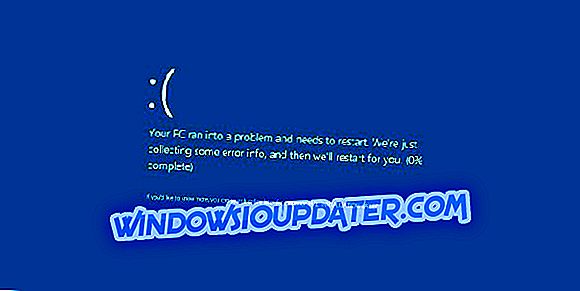Das neueste Windows 10, 8.1-Update bietet eine wirklich nützliche Funktion für Liebhaber der guten alten Taskleiste - die Möglichkeit, dort geöffnete Apps aus dem Windows Store anzuzeigen. So aktivieren und deaktivieren Sie diese Funktion.
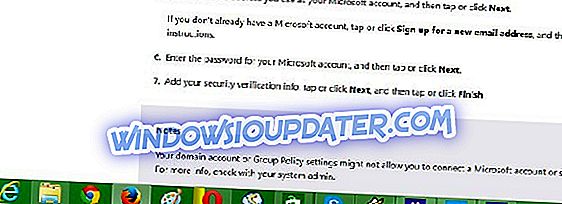
- LESEN SIE AUCH: So sichern Sie die Taskleiste in Windows 10, 8.1
Wie Sie in den obigen Screenshots sehen können, werden die von mir minimierten Windows 10, 8.1-Apps jetzt zusammen mit den übrigen Desktop-Programmen in der Taskleiste angezeigt. Ich persönlich bin wirklich dankbar, dass Microsoft diese Funktion in Windows 8.1 eingeführt hat, da ich jetzt sehen kann, wo sich all meine Apps befinden und nicht ewig die ewige Kombination „Alt + Tab“ verwenden müssen. Wenn Sie also Windows 10, 8.1 Update installiert haben, diese Funktion jedoch nicht erhalten oder aus bestimmten Gründen möchten, dass sie nicht mehr funktioniert, müssen Sie die folgenden Schritte ausführen.
Bringen Sie Windows Store-Apps schnell in die Taskleiste
Die folgende Anleitung gilt für Windows 8.1. Die Windows 10-Anleitung ist unter dieser Anleitung verfügbar.
1. Öffnen Sie die Charms-Leiste, indem Sie entweder mit der Maus oder dem Finger in die obere rechte Ecke gehen oder das Windows-Logo + W drücken.
2. Wählen Sie die Suchschaltfläche und geben Sie dort " PC-Einstellungen " in das Feld ein. Stellen Sie sicher, dass Sie in "überall" suchen.
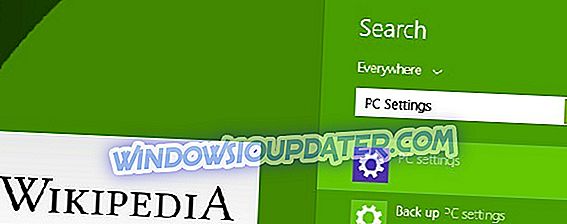
3. Wählen Sie im Hauptmenü 'PC Settings' den Unterabschnitt ' PC and Devices '.

4. Wählen Sie im Hauptmenü "PC und Geräte" den Unterabschnitt " Ecken und Kanten ".

5. Wählen Sie unter " App Switching " einfach aus, ob Windows Store-Apps in der Taskleiste angezeigt werden sollen. So einfach ist das!
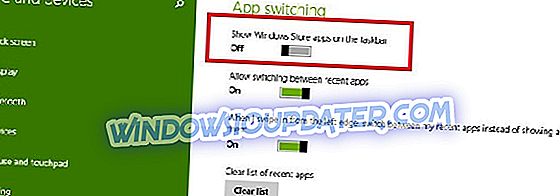
Unter Windows 10 können Sie einfach mit der rechten Maustaste auf die App klicken, die Sie an die Taskleiste anheften möchten, und dann Mehr auswählen. Klicken Sie anschließend auf die Option "In Taskleiste pint".
Ich wollte zum Beispiel die Telegramm-App an die Taskleiste anheften, also klicke ich mit der rechten Maustaste auf die App und wählte dann Mehr aus. Ein neues Fenster wurde auf dem Bildschirm angezeigt und ich habe einfach die Option "In Taskleiste einfügen" ausgewählt.
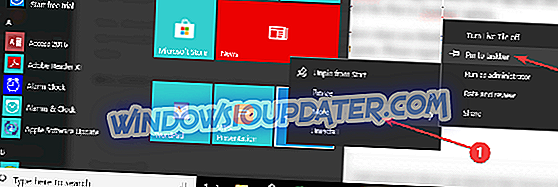
Wenn Sie Apps von der Taskleiste entfernen möchten, müssen Sie die gleichen Schritte ausführen. Klicken Sie jedoch dieses Mal auf die Option "Pin von Taskleiste lösen".
Wenn Sie es jetzt aktiviert oder deaktiviert haben, lassen Sie mich wissen, was Sie von dieser Funktion halten. Ich für meinen Teil finde es sehr nützlich, aber ich frage mich, was das Argument derjenigen ist, die wollen, dass es verschwunden ist. Bitte äußern Sie sich in den Kommentaren von unten.